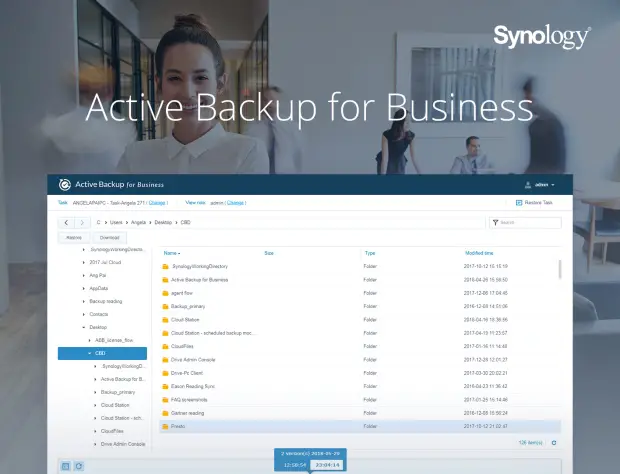Active Backup for Business est un excellent outil qui vous permet de gérer rapidement et facilement les sauvegardes par fichier et par snapshot (Bare Metal). Nous vous expliquons dans cet article comment sauvegarder vos données sur votre NAS Synology en utilisant Active Backup.
1. Installation d’Active Backup for Business et configuration sur le NAS
- Votre NAS doit prendre en charge le système de fichiers BTRFS pour exécuter Active Backup for Business. Assurez-vous que votre NAS soit compatible avant de continuer.
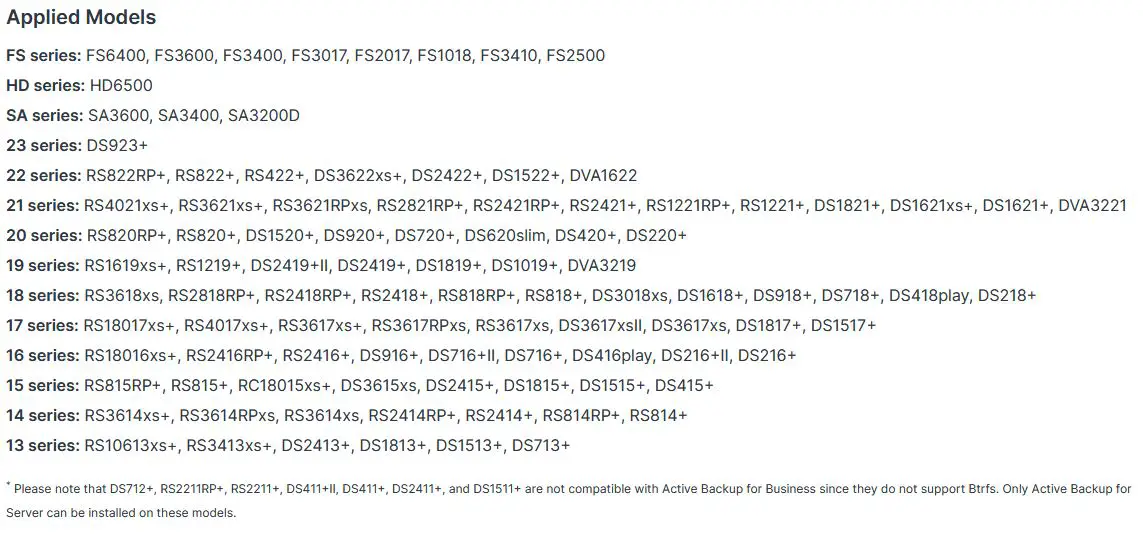
- L’outil Active Backup for Business est disponible dans le centre de paquets. Pour qu’il fonctionne, il doit être téléchargé et activé. Lorsque vous essayez de vous connecter pour la première fois, il vous sera demandé d’activer le produit. Connectez-vous à votre compte Synology et le produit sera activé.
- Par défaut, un modèle Windows existera qui vous permettra de spécifier comment vous souhaitez que les données, les horaires et la rétention soient gérés. Vous n’avez pas à configurer cela, mais si vous souhaitez gérer tous vos systèmes au niveau du modèle de sauvegarde, vous pouvez ajuster ces paramètres. Pour les modifier, sélectionnez Paramètres, puis Modifier le modèle Windows. Modifiez tous les paramètres que vous souhaitez avant de poursuivre !
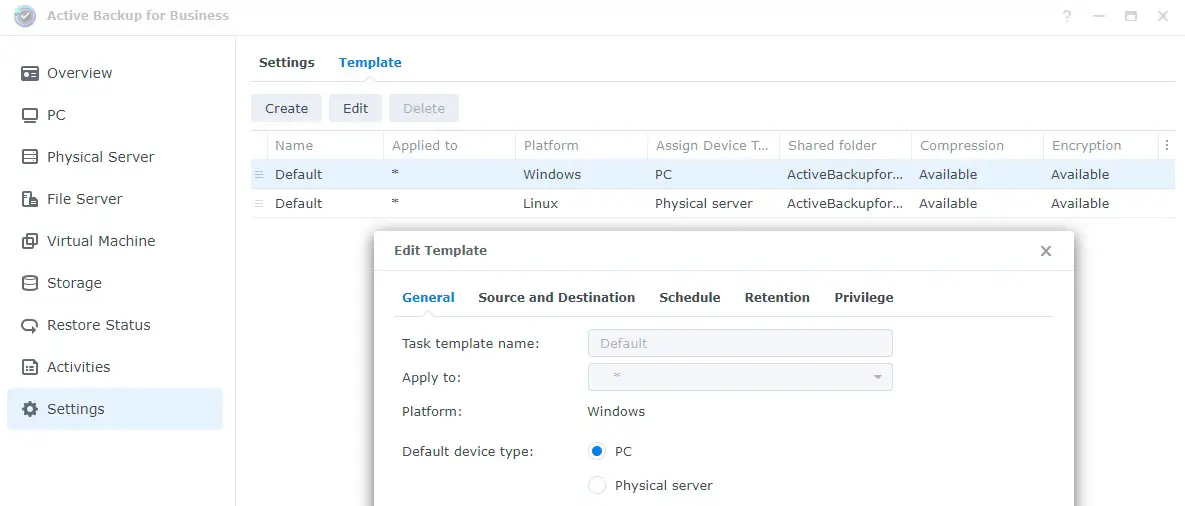
2. Installation d’Active Backup for Business sur PC Windows
- Lancez Active Backup for Business, sélectionnez PC, puis Ajouter un périphérique. Un pop-up apparaitra pour vous informer qu’un agent est nécessaire pour ajouter la machine. Téléchargez la bonne version (32 bits ou 64 bits). Vous pouvez également trouver le fichier d’installation dans le centre de téléchargements de Synology.
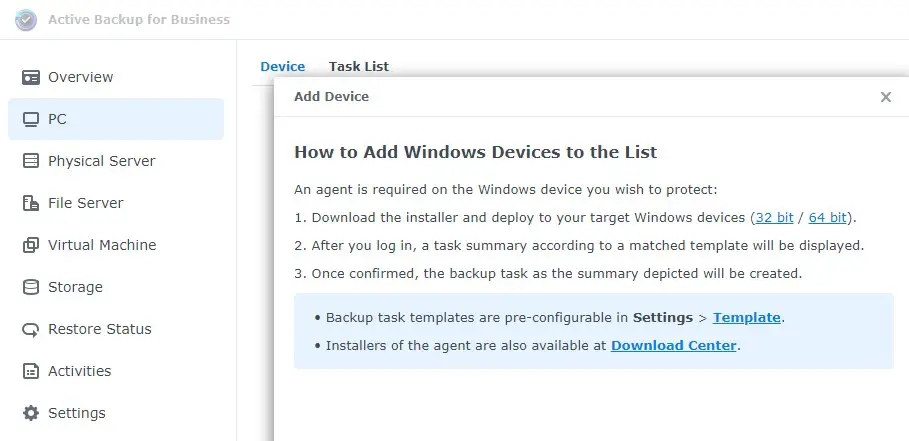
- Exécutez le programme d’installation et lancez l’application.
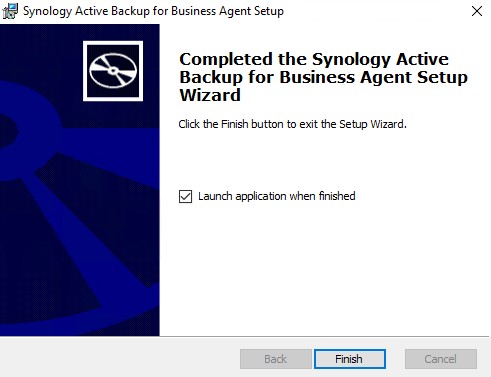
- Saisissez l’adresse IP de votre NAS Synology, le nom d’utilisateur et le mot de passe. Si vous recevez un message indiquant que le certificat SSL n’est pas fiable, vous pouvez tout de même continuer.
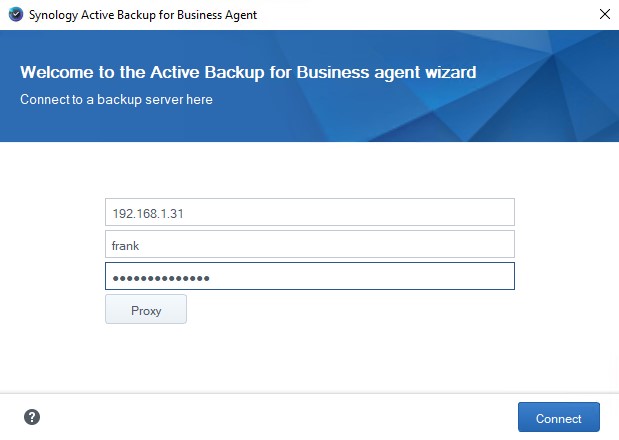
- Le modèle par défaut qui a été configuré ci-dessus sera utilisé automatiquement. Vous pouvez le modifier si vous le souhaitez. Pour l’instant, sélectionnez OK.

- L’agent sera maintenant connecté au NAS et pourra être géré via le portail Web DSM.
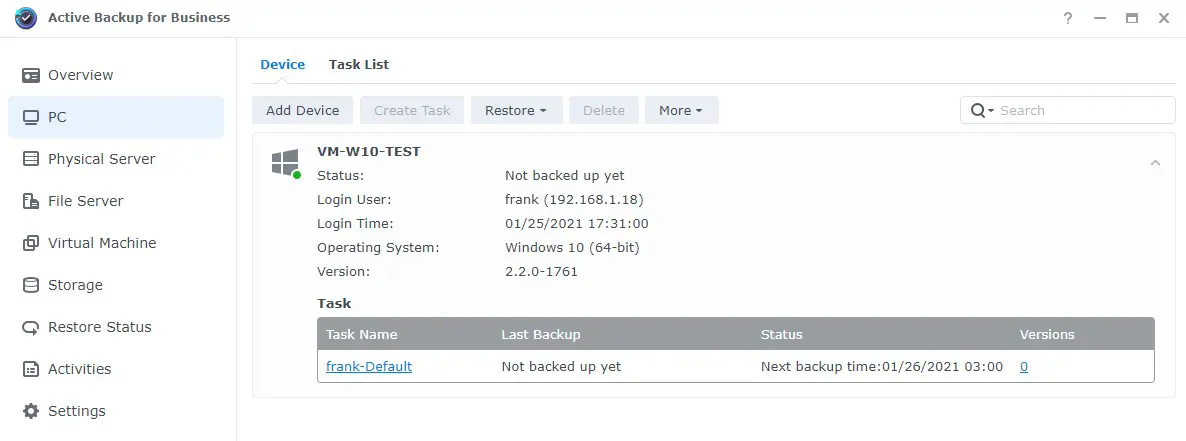
- Si vous souhaitez modifier la tâche individuelle associée à l’ordinateur concerné, sélectionnez Liste des tâches, puis Modifier la tâche. Une astuce à garder à l’esprit est que si l’ordinateur n’est pas allumé pendant l’heure de sauvegarde programmée, vous pouvez sauvegarder le périphérique par l’événement Startup avec un intervalle de sauvegarde de 18 heures, qui sauvegardera le PC chaque jour où il est allumé.

- Si vous souhaitez sauvegarder manuellement des données depuis votre PC, sélectionnez Back Up et le système commencera à sauvegarder.
Voici à quoi ressemblera l’agent sur un ordinateur Windows.
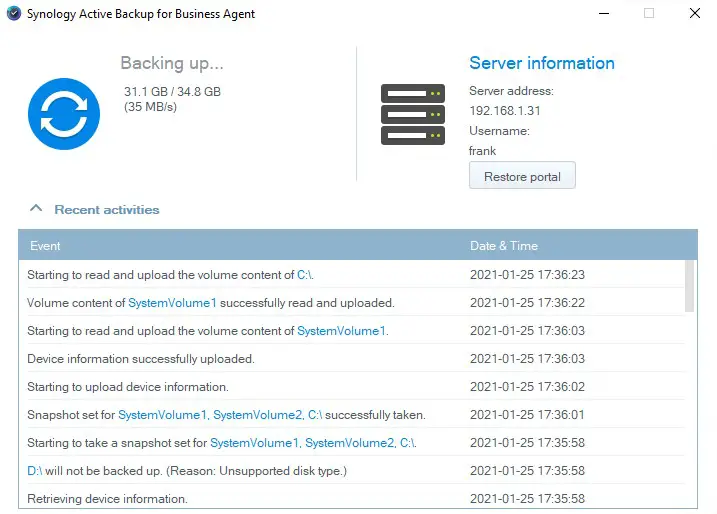
3. Restauration de fichiers individuels
Par défaut, vous pourrez restaurer des fichiers individuels. Active Backup for Business est un outil facile à utiliser, accessible à partir de son icône dans DSM, ou en accédant au portail de restauration à partir de l’agent Synology Active Backup for Business.
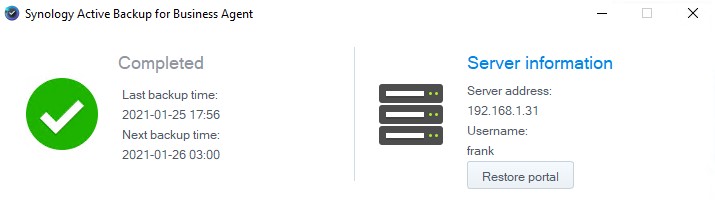
Vous pouvez alors naviguer dans la sauvegarde et soit télécharger des fichiers individuels ou les restaurer directement sur le PC. L’historique des versions est également disponible en bas de la page.
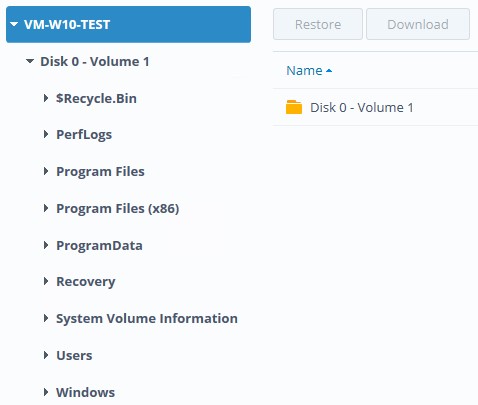
4. Restauration par Snapshot
Contrairement à d’autres options de sauvegarde, Active Backup for Business vous permet d’effectuer une sauvegarde Bare Metal, c’est-à-dire une sauvegarde image. Pour faire court, cela vous permet de restaurer votre système sur un disque dur différent (ou votre disque dur actuel) dans son état exact. Cela signifie que le système d’exploitation tel qu’il existe au moment de la sauvegarde peut être restauré sur une machine différente. Cela se fait en téléchargeant et en démarrant à partir d’un support de restauration.
Vous devriez probablement créer un support de récupération avant d’en avoir besoin. Je vous conseille de créer la clé USB ou l’image ISO maintenant.
4.1 Comment créer un support de restauration sous Windows
- Pour télécharger le support de restauration, ouvrez Active Backup for Business, mettez l’ordinateur en surbrillance et sélectionnez Restaurer, puis Appareil entier.
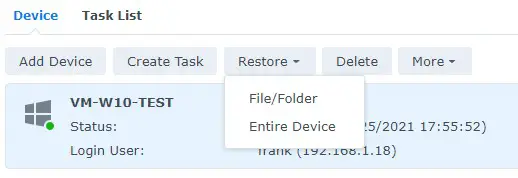
- Téléchargez le créateur de support de restauration Synology Active Backup for Business.
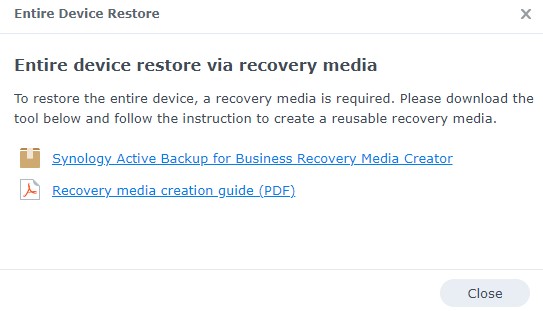
- Un fichier zip sera téléchargé – extrayez le fichier zip, puis exécutez le launch-creator.

- Il vous sera demandé de créer un support USB ou une image ISO. Cela dépend du périphérique sur lequel vous effectuez la restauration. Sélectionnez Créer pour créer le support.
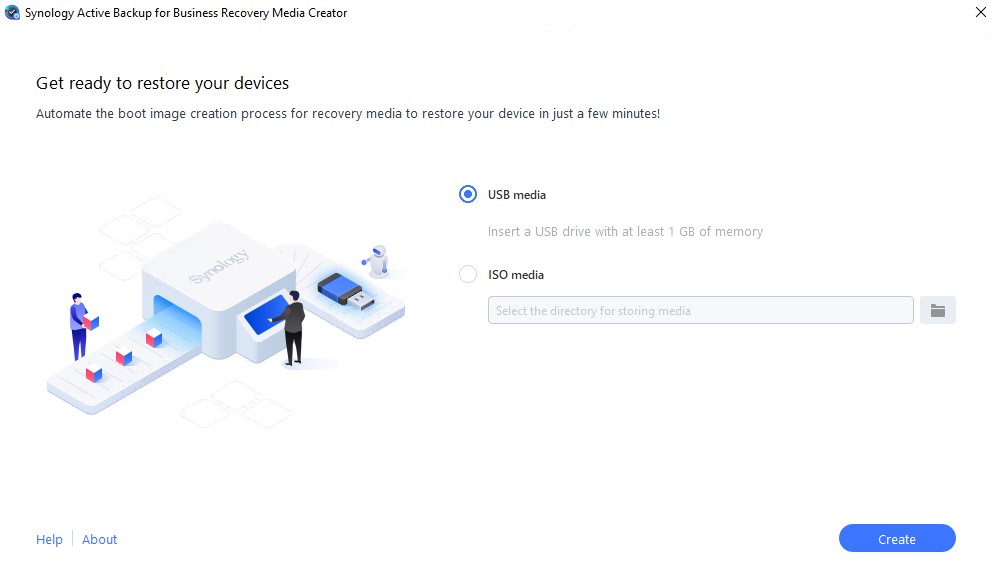
- Si vous recevez une fenêtre contextuelle indiquant que Windows ADK est nécessaire, sélectionnez Télécharger.
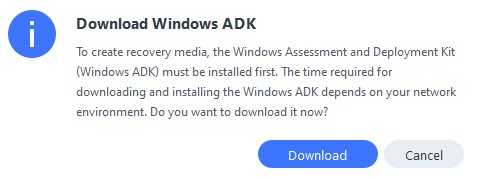
Suivez les instructions d’installation (les paramètres par défaut de Windows ADK conviennent) pour terminer l’installation de l’outil. Vous pourrez alors créer le support de récupération.
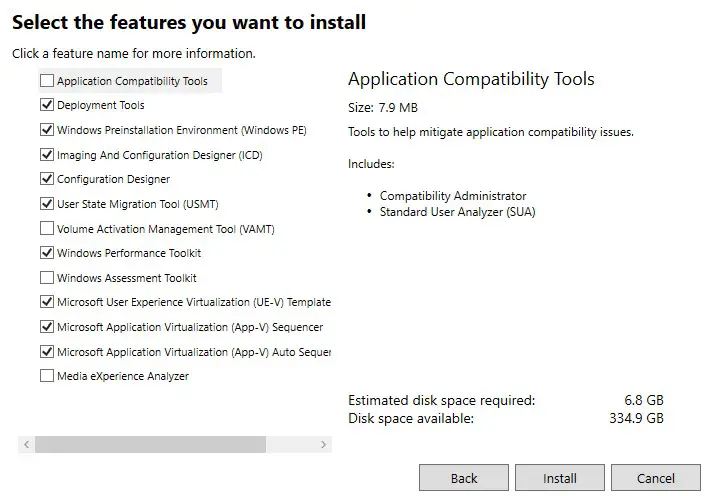
- Lorsque la création du fichier est terminée, vous aurez soit une clé USB, soit une image ISO qui pourra être utilisée pour restaurer votre NAS !
4.2 Réalisation d’une restauration Bare Metal
- Pour effectuer une restauration Bare Metal, vous devez démarrer à partir de la clé USB (ou de l’image ISO si vous utilisez une machine virtuelle). Cela vous permettra de restaurer l’intégralité de votre système d’exploitation si vous le souhaitez !
- Pour démarrer le processus de restauration, sélectionnez Suivant.
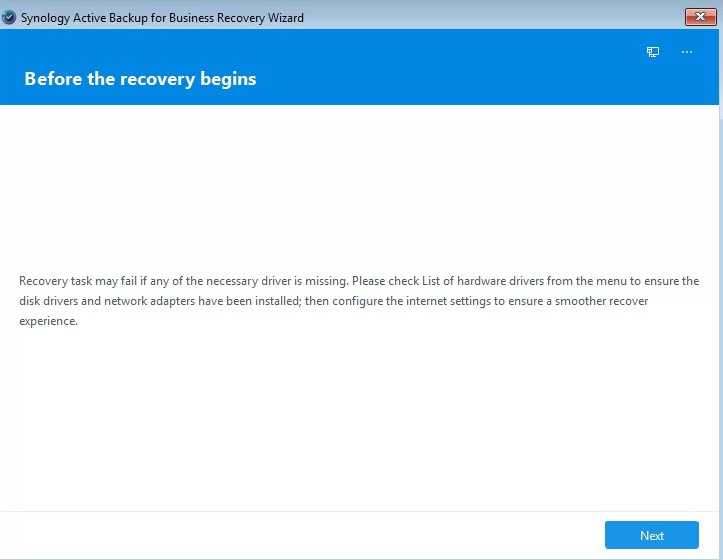
- Saisissez l’adresse IP du NAS ainsi que votre nom d’utilisateur et votre mot de passe. Si vous obtenez une erreur indiquant que le certificat n’est pas valide, sélectionnez Continuer.
- Sélectionnez la sauvegarde à partir de laquelle vous souhaitez effectuer la restauration.
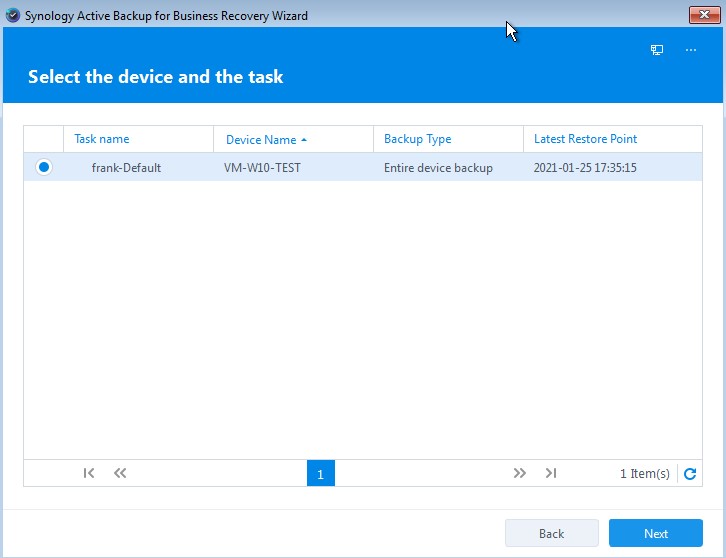
- Sélectionnez si vous souhaitez restaurer l’appareil entier, le volume du système ou le processus de restauration manuelle. Je vais restaurer le périphérique entier.
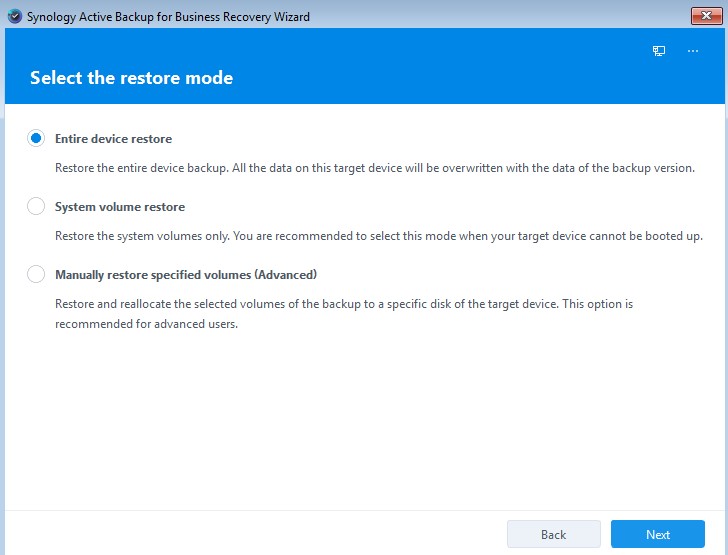
- Sélectionnez la version à partir de laquelle vous souhaitez effectuer la restauration.
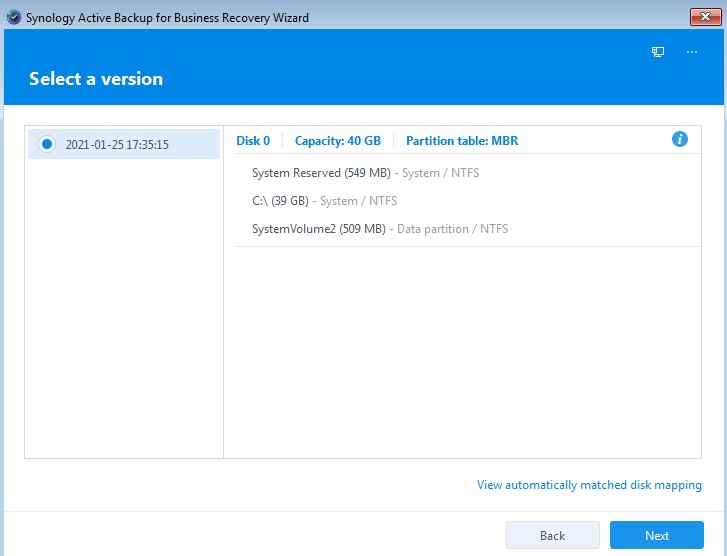
- Vérifiez que tout semble correct, puis sélectionnez Suivant.
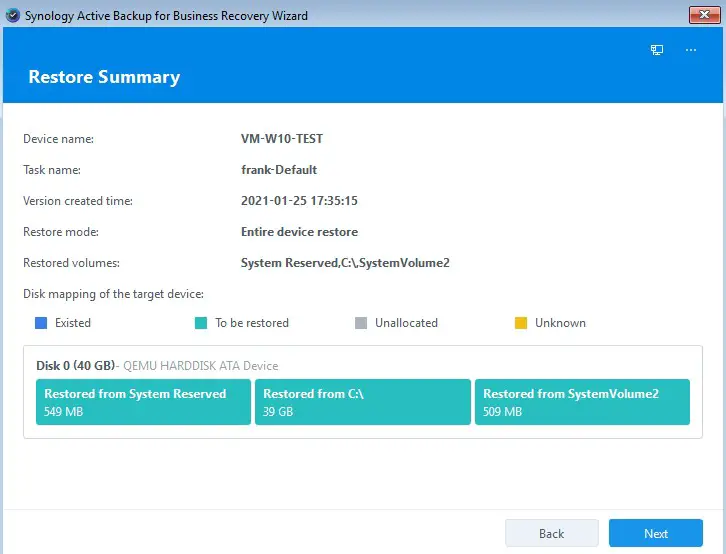
- Vous serez informé que le processus de restauration est irréversible. Si vous souhaitez poursuivre, sélectionnez OK.
- Le processus de restauration va maintenant commencer ! La durée du processus de restauration dépend de la taille des données.
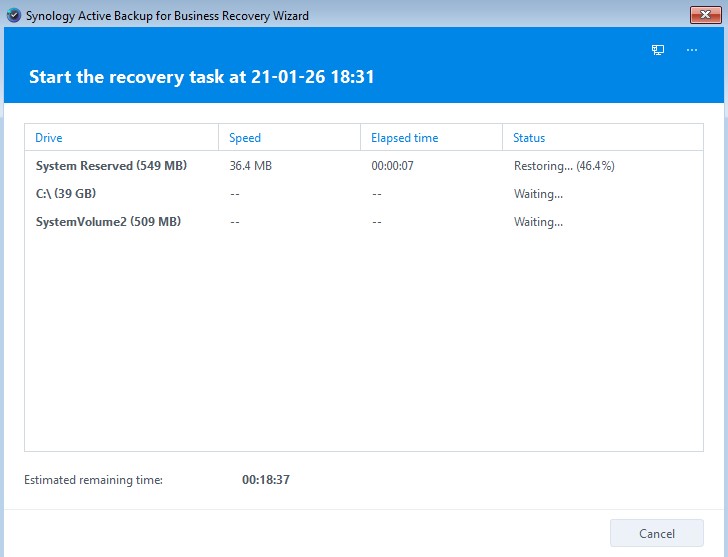
- Vous serez informé lorsque le processus sera terminé. Sélectionnez Finish (Terminer) pour continuer. Il vous sera demandé de retirer le support de récupération et de redémarrer. Sélectionnez Redémarrer ou Eteindre et retirez le support de récupération. Une fois le redémarrage terminé, votre système sera restauré !
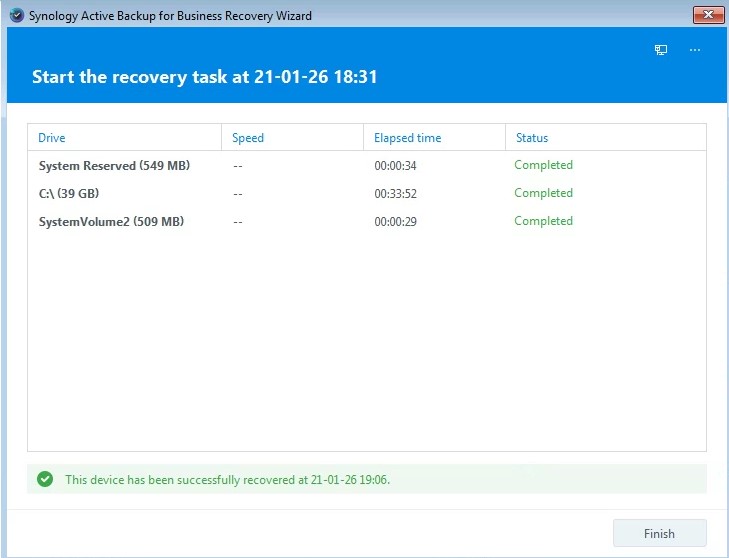
5. Conclusion
J’utilise Active Backup for Business pour sauvegarder mon PC sous Windows sur mon NAS toutes les semaines et j’en suis très satisfait. Il fait exactement ce dont j’ai besoin, je suis capable de gérer de façon centralisée toutes mes données et je peux tout de suite identifier à partir d’un tableau de bord si les sauvegardes ont été réalisées !